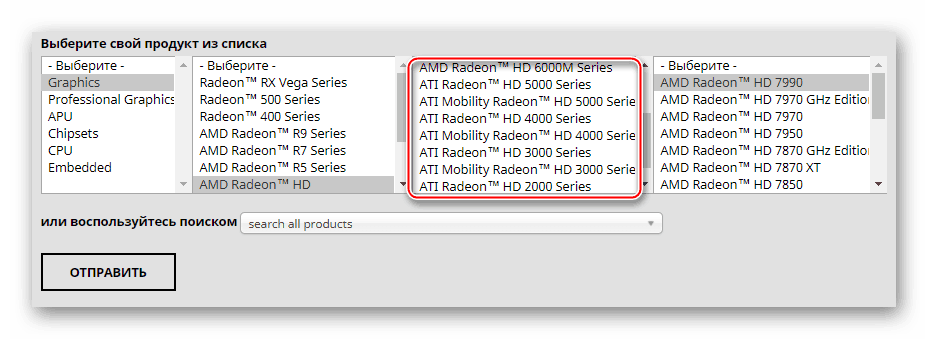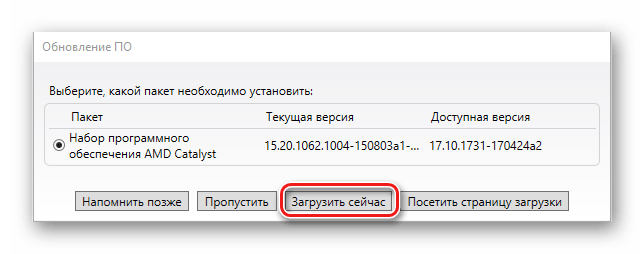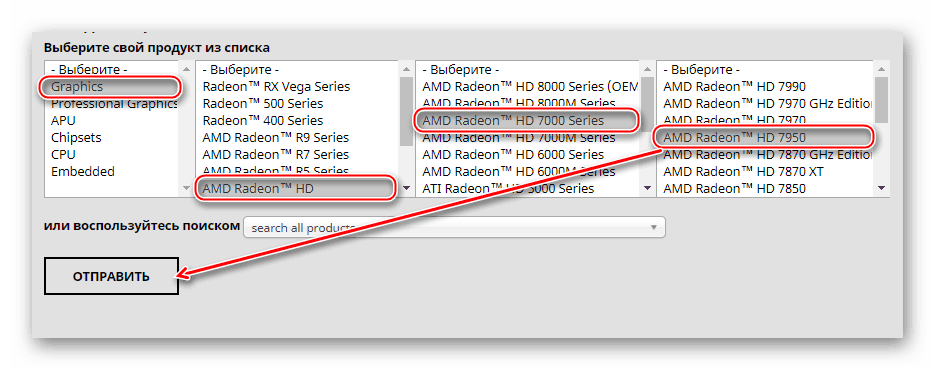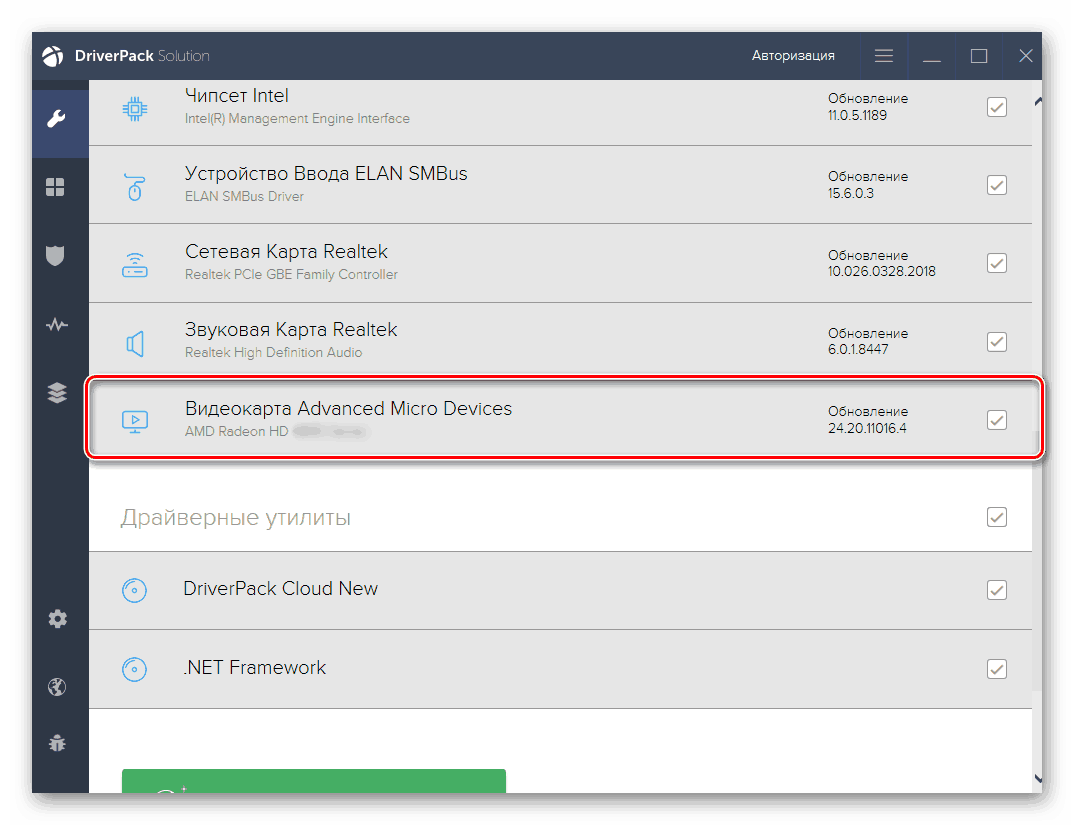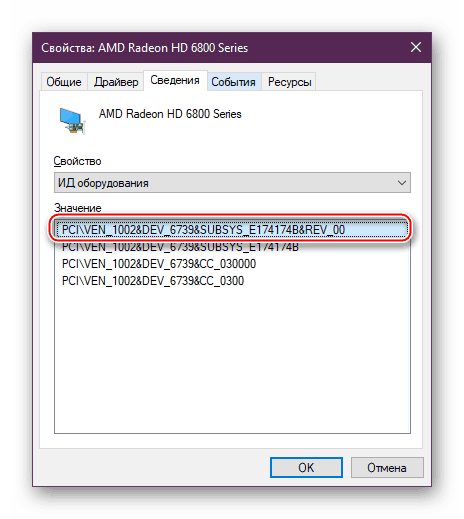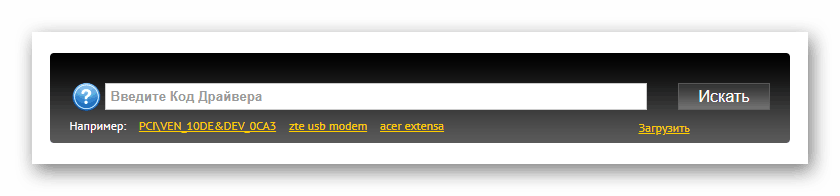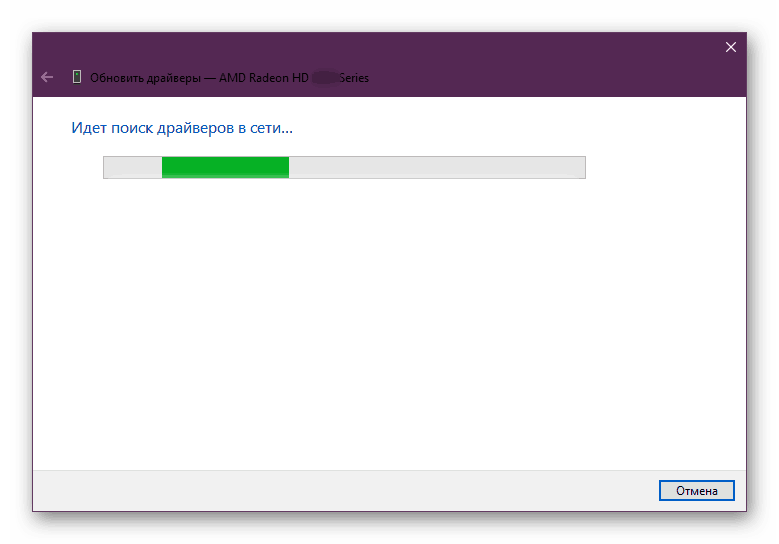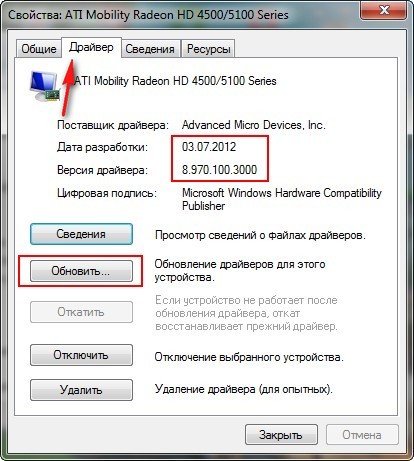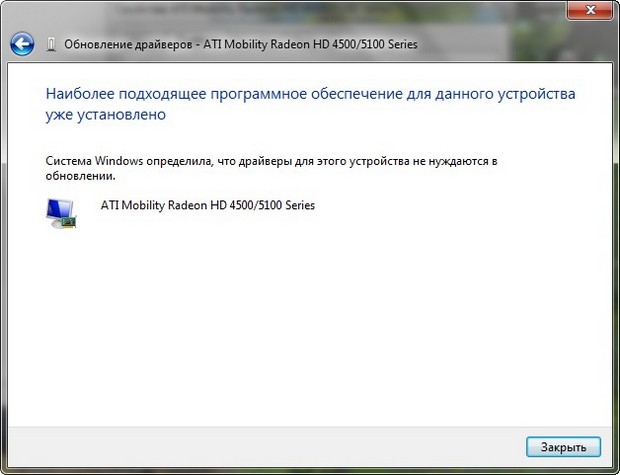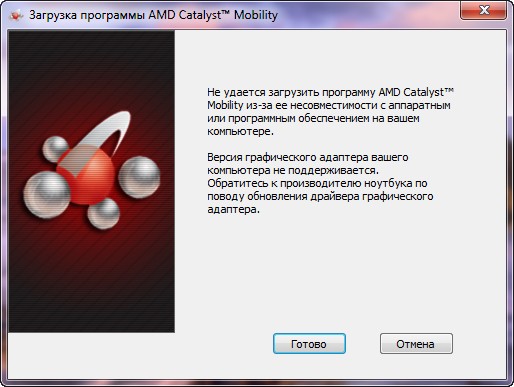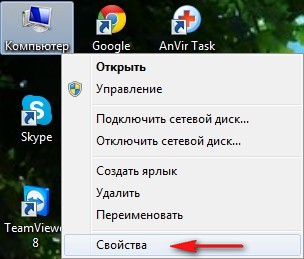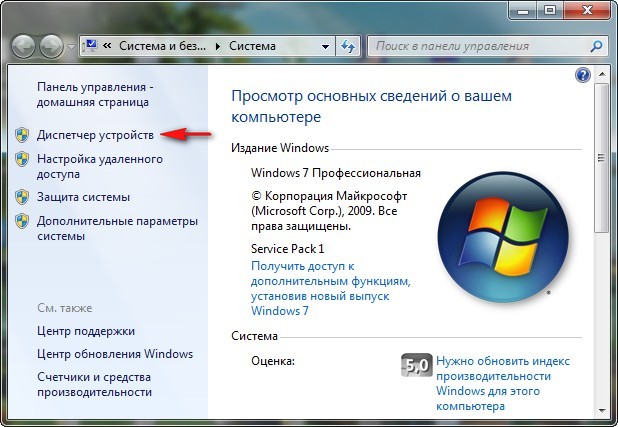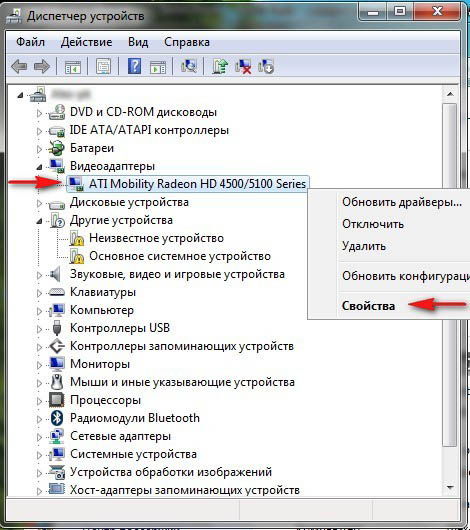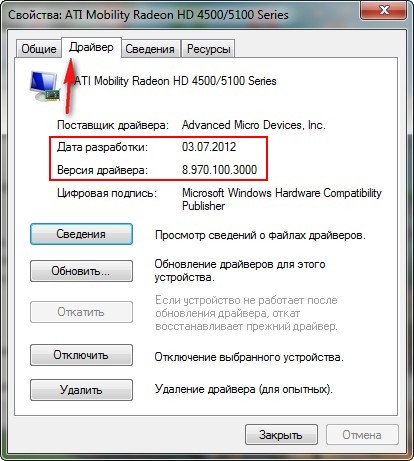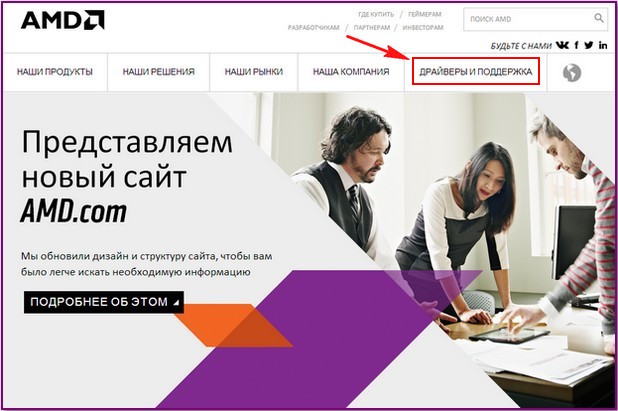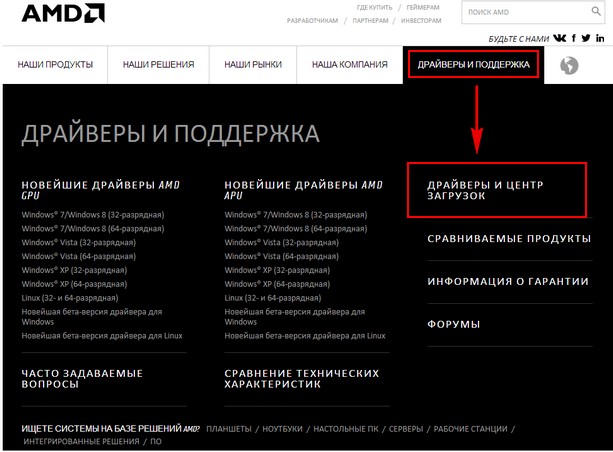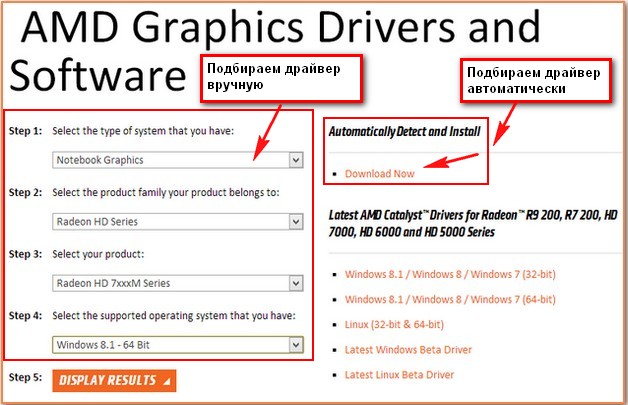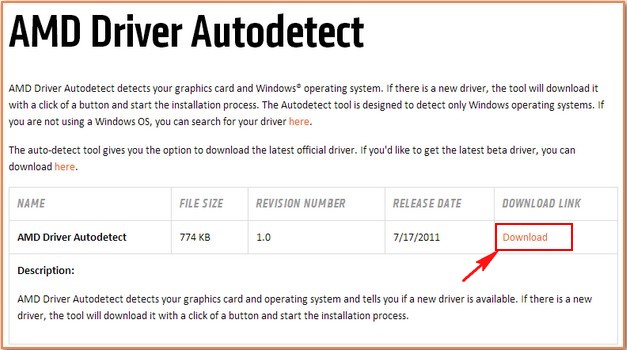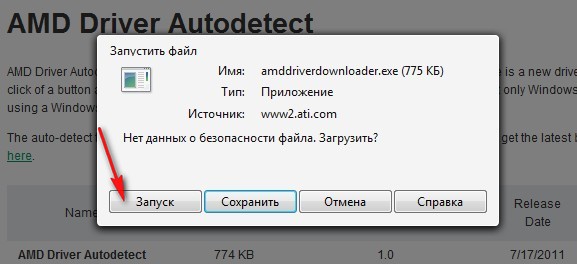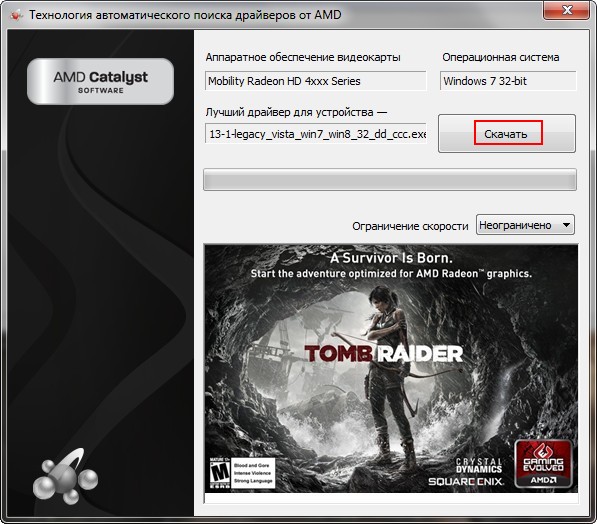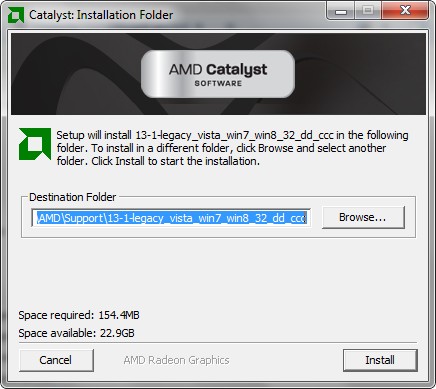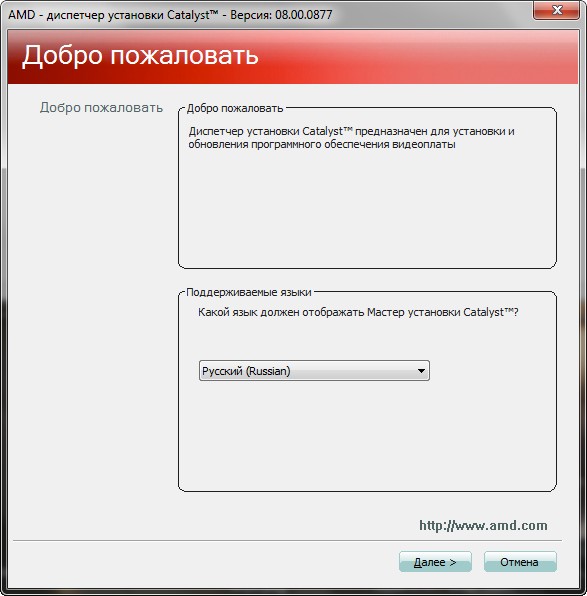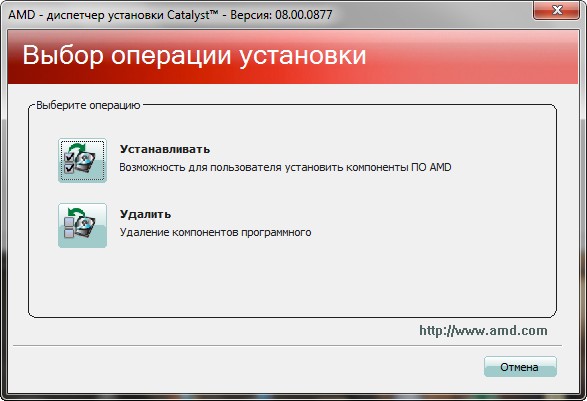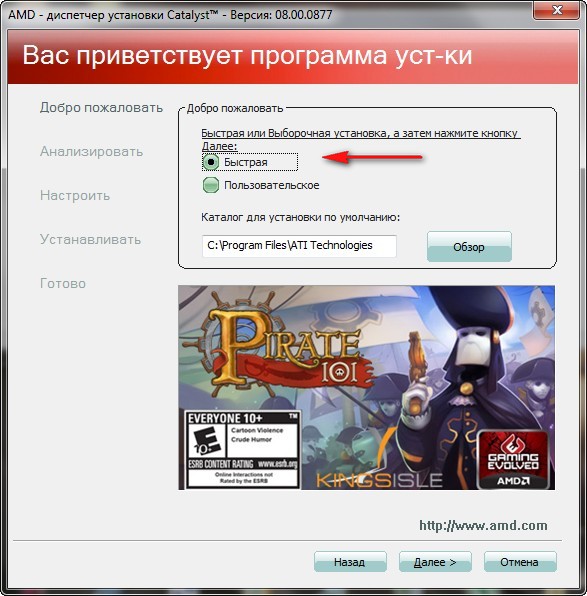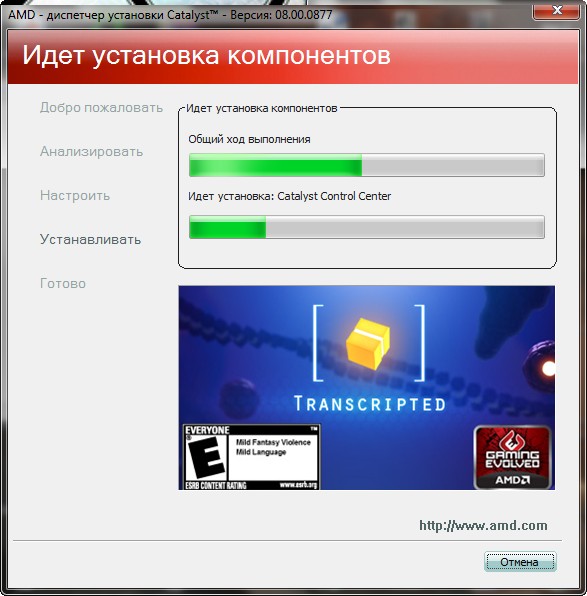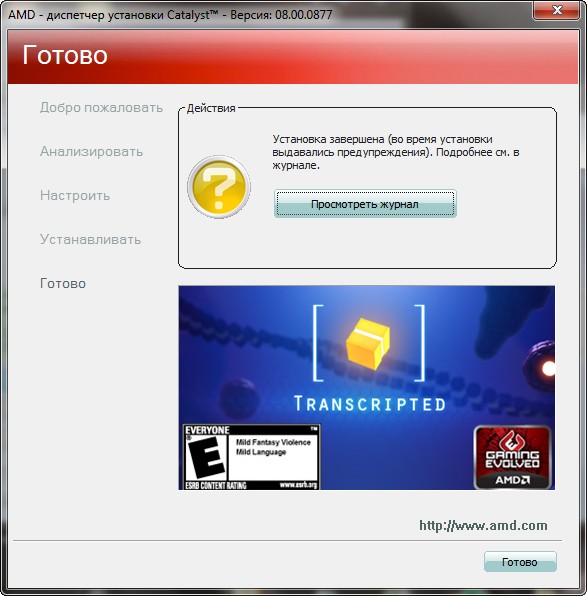- Обновление драйверов видеокарты AMD Radeon
- Обновление драйвера для видеокарты AMD Radeon
- Способ 1: Обновление через установленную утилиту
- Способ 2: Официальный сайт программы
- Способ 3: Стороннее ПО
- Способ 4: Идентификатор устройства
- Способ 5: Штатные средства Windows
- Как установить Windows 10
- Как обновить драйвер видеокарты ATI Radeon
- Как обновить драйвер видеокарты ATI Radeon
- AMD Radeon Software Adrenalin
- О программе
- Что нового
- Системные требования
- Radeon Software Adrenalin Edition – поддерживаемые видеокарты
- Поддерживаемые процессоры AMD с интегрированной графикой Radeon
- Версии с завершенной поддержкой
Обновление драйверов видеокарты AMD Radeon
Рано или поздно любое программное обеспечение нуждается в обновлении. Видеокарта — комплектующее, которое в особенности зависит от поддержки производителя. Новые версии ПО делают работу этого устройства более стабильной, настраиваемой и мощной. Если у пользователя нет опыта в апгрейде программной части компонентов ПК, такая задача как установка актуальной версии драйвера может оказаться непростой. В этой статье мы рассмотрим варианты его инсталляции для видеокарт AMD Radeon.
Обновление драйвера для видеокарты AMD Radeon
Каждый владелец видеокарты может установить один из двух типов драйвера: полный пакет программного обеспечения и базовый. В первом случае он получит утилиту с основными и расширенными настройками, а во втором — лишь возможность устанавливать любое разрешение экрана. Тот и другой вариант позволяют комфортно пользоваться компьютером, играть в игры, смотреть видео в высоком разрешении.
Перед тем, как перейти к основной теме, хочется сделать два замечания:
- Если вы — обладатель старой видеокарты, например, Radeon HD 5000 и ниже, то название этого девайса носит имя ATI, а не AMD. Дело в том, что в 2006 году корпорация AMD выкупила ATI и все разработки последних перешли под руководство АМД. Следовательно, разницы между устройствами и их программным обеспечением нет никакой, а на сайте AMD вы найдете драйвер под устройство ATI.
Способ 1: Обновление через установленную утилиту
Как правило, у многих пользователей стоит фирменное программное обеспечение от AMD, где происходит тонкая настройка комплектующего. Если его у вас нет, сразу же переходите к следующему способу. Всем остальным юзерам достаточно запустить утилиту Catalyst Control Center или Radeon Software Adrenalin Edition и выполнить обновление. Более подробно об этом процессе через каждую из программ написано в наших отдельных статьях. В них вы найдете всю необходимую информацию по получению последней версии.
Способ 2: Официальный сайт программы
Правильным выбором станет использование официального интернет-ресурса AMD, где находятся драйверы для всего программного обеспечения, выпускаемого этой корпорацией. Здесь пользователь может найти последнюю версию ПО для любой видеокарты и сохранить ее на свой ПК.
Такой вариант подойдет тем пользователям, у кого еще не установлена ни одна из соответствующих его видеокарте утилит. Однако при возникновении проблем со скачиваем драйвера через Catalyst Control Center или Radeon Software Adrenalin Edition вам также подойдет этот метод.
Подробное руководство по скачиванию и инсталляцию необходимого ПО было рассмотрено нами в других статьях. Ссылки на них вы найдете чуть выше, в «Способе 1». Там же сможете прочитать и о последующей процедуре ручного обновления. Разница заключается лишь в том, что вам нужно знать модель видеокарты, иначе скачать верную версию не получится. Если вы вдруг забыли или вообще не в курсе, что установлено в вашем ПК/ноутбуке, прочитайте статью, которая расскажет, как легко определить модель продукта.
Способ 3: Стороннее ПО
Если вы планируете обновить драйверы для разных комплектующих и периферии, удобнее автоматизировать этот процесс, используя специальный софт. Такие приложения занимаются сканированием компьютера и выдают список того программного обеспечения, которое нуждается в обновлении или первичной установке. Соответственно, вы можете выполнять как полное, так и выборочное обновление драйвера, например, только видеокарты или еще некоторых компонентов на свое усмотрение. Список таких программ — тема для отдельной статьи, ссылка на которую чуть ниже.
Если вы этого перечня вы решили выбрать DriverPack Solution либо DriverMax, советуем ознакомиться с инструкциями по работе в каждой из этих программ.
Способ 4: Идентификатор устройства
Видеокарта или любое другое устройство, являющееся физическим отдельным компонентом компьютера, обладает уникальным кодом. У каждой модели он свой, благодаря чему система знает, что вы подключили к ПК, к примеру, AMD Radeon HD 6850, а не HD 6930. ID отображается в «Диспетчере устройств», а именно в свойствах графического адаптера.
Используя его, через специальные онлайн-сервисы с базами данных драйверов вы можете скачать нужный и установить его вручную. Такой способ подойдет пользователям, нуждающимся в обновлении до конкретной версии ПО ввиду возможных несовместимостей утилиты и операционной системы. Стоит отметить, что на таких сайтах последние версии программ появляются не сразу, зато есть полный список предыдущих ревизий.
В скачивании файлов таким образом важно правильно определить ID и использовать безопасный онлайн-сервис, чтобы при инсталляции не заразить Windows вирусами, которые злоумышленники нередко добавляют к драйверам. Для людей, незнакомых с таким методом поиска программного обеспечения, мы приготовили отдельную инструкцию.
Способ 5: Штатные средства Windows
Операционная система умеет установить минимальную версию драйвера, позволяющую работать с подключенной видеокартой. В этом случае у вас будет отсутствовать дополнительное фирменное приложение от AMD (Catalyst Control Center/Radeon Software Adrenalin Edition), однако сам графический адаптер задействуется, позволит поставить максимально доступное собственной конфигурацией разрешение экрана и сможет определяться играми, программами с 3D и самой Виндовс.
Этот способ — выбор самых непритязательных юзеров, не желающих выполнять ручную настройку и повышать производительность устройства. По сути, такой метод и не нуждается в обновлении: достаточно установить драйвер на GPU один раз и забыть об этом до переустановки ОС.
Все действия опять же выполняются через «Диспетчер устройств», а что именно нужно сделать для обновления, читайте в отдельном руководстве.
Мы рассмотрели 5 универсальных вариантов обновления драйвера видеокарты AMD Radeon. Рекомендуем выполнять эту процедуру своевременно вместе с выходом свежих версий ПО. Разработчики не только добавляют новые возможности в собственные утилиты, но и повышают стабильность взаимодействия видеоадаптера и операционной системы, исправляя «вылеты» из приложений, BSOD и другие неприятные ошибки.
Как установить Windows 10
- Просмотров: 593 865
- Автор: admin
- Дата: 8-08-2013
Как обновить драйвер видеокарты ATI Radeon
просто появилось окно с сообщением « Система Windows определила, что драйверы этого устройства не нуждаются в обновлении »
Как обновить драйвер видеокарты ATI Radeon
В таком случае, нужно просто зайти на официальный сайт http://www.amd.com/ru , запустить автоматическое определение и обновление драйвера вашей видеокарты. В принципе, всё нужно делать точно также, как при установке драйвера видеокарты ATI Radeon заново, этот процесс хорошо описан в нашей статье «Как установить драйвер видеокарты ATI»
Прежде чем обновить драйвер нашей видеокарты ATI Radeon, сначала определим дату разработки уже установленного в нашей системе драйвера видеокарты ATI и его версию, после обновления всё сравним. Заходим в Свойства нашего Компьютера.
Выбираем Диспетчер устройств,
в нём раскрываем Видеоадаптеры.
Модель нашей видеокарты ATI Mobility Radeon HD 4500/5100 Series, щёлкаем на ней правой мышью и выбираем Свойства, затем Драйвер. Дата разработки драйвера 03.07.2012 и его версия 8.900.100.3000.
Ну а сейчас, переходим по ссылке http://www.amd.com/ru на официальный сайт нашей видеокарты и обновляем драйвер. Наводим мышь на «Драйверы поддержка» и в выпадающем меню нажимаем левой мышью на Driver Autodetect.
Затем, выберите пункт Automatically Detect and Install и Download Now
Открывается страница автоматической установки и обновления драйверов AMD Driver Autodetect, нажимаем Download.
Происходит автоматическое определение нашей видеокарты и нужного нам драйвера. Нажимаем Скачать.
Запускается процесс обновления драйвера видеокарты ATI Radeon. Жмём Install.
Пользовательское соглашение. Принять. Происходит обновление драйвера и сопутствующих сервисов.
Готово. Если есть желание, можете посмотреть журнал установки.
Смотрим в Диспетчере устройств дату разработки 16.11.2012 и версию установленного нами драйвера 8.970.100.7000. Обновление драйвера видеокарты ATI Radeon до новейшей версии в нашем случае состоялось!
AMD Radeon Software Adrenalin
| Разработчик: | Advanced Micro Devices, Inc. (AMD) (США) |
| Лицензия: | Freeware (бесплатно) |
| Версия: | 21.3.2 Optional (64-bit) / 21.3.1 WHQL (64-bit) / 18.9.3 (32-bit) |
| Обновлено: | 2021-03-29 |
| Системы: | Windows 10 / 8.1 / 7 |
| Интерфейс: | русский / английский |
| Рейтинг: |  |
| Ваша оценка: | |
| Категория: | Драйверы и обновления |
| Размер: | 202 MB — 652 MB |
О программе
Что нового
Новое в версии 21.3.2 WHQL (29.03.2021)
Новое в версии 21.3.1 WHQL (24.03.2021)
Новое в версии 20.11.2 WHQL (18.11.2020)
Новое в версии 18.9.3 (05.10.2018)
Системные требования
AMD Radeon Software Adrenalin:
- Windows 10 / 7 SP1 (32-bit и 64-bit)
Radeon Software Crimson ReLive Edition:
Radeon Software Crimson Edition:
- Windows 7 / 8.1 / 10 (32-bit и 64-bit)
Radeon Software Adrenalin Edition – поддерживаемые видеокарты
Radeon Desktop
- AMD Radeon RX 5700
- AMD Radeon RX 5600
- AMD Radeon RX 5500
- AMD Radeon VII
- AMD Radeon RX Vega
- AMD Radeon RX 500 / Radeon 500X
- AMD Radeon RX 400
- AMD Radeon Pro Duo
- AMD Radeon R9 Fury
- AMD Radeon R9 Nano
- AMD Radeon R9 300
- AMD Radeon R9 200
- AMD Radeon R7 300
- AMD Radeon R7 200
- AMD Radeon R5 300
- AMD Radeon R5 200
- AMD Radeon HD 8500 — HD 8900
- AMD Radeon HD 7700 — HD 7900
Radeon Mobility
- AMD Radeon RX 5500M
- AMD Radeon RX 5300M
- AMD Radeon 600
- AMD Radeon R7 M400
- AMD Radeon R9 M300
- AMD Radeon R7 M300
- AMD Radeon R5 M300
- AMD Radeon R9 M200
- AMD Radeon R7 M200
- AMD Radeon R5 M200
- AMD Radeon HD 8500M — HD 8900M
- AMD Radeon HD 7700M — HD 7900M
Поддерживаемые процессоры AMD с интегрированной графикой Radeon
AMD APU Product Family Compatibility (Desktop)
- AMD Ryzen Processors with Radeon Vega graphics
- AMD Ryzen PRO Processors with Radeon Vega graphics
- AMD Athlon Processors with Radeon Vega Graphics
- AMD Athlon PRO Processors with Radeon Vega Graphics
- AMD A-Series APUs with Radeon R4, R5, R6, or R7 Graphics
- AMD Pro A-Series APUs with Radeon R5 or R7 Graphics
- AMD Athlon Series APUs with Radeon R3 Graphics
- AMD Sempron Series APUs with Radeon R3 Graphics
AMD APU Product Family Compatibility (Mobile)
- AMD Ryzen Mobile processors with Radeon Vega graphics
- AMD Athlon Mobile Processors with Radeon Vega Graphics
- AMD A-Series and FX processors with Radeon graphics
- AMD Ryzen PRO Mobile processors with Radeon Vega graphics
- AMD Athlon PRO Mobile processors with Radeon Vega graphics
- AMD A-Series PRO processors with Radeon graphics
- AMD FX-Series APUs with Radeon R7 Graphics
- AMD E-Series APUs with Radeon R2 Graphics
- AMD Radeon HD 8180 — HD 8400 Series Graphics
Версии с завершенной поддержкой
Официальная поддержка 32-битных операционных систем Windows 7 и Windows 10 была прекращена в конце 2018 года. Для пользователей этих систем, последней версией драйверов AMD Radeon Software Adrenalin является версия 18.9.3 .
Для пользователей Windows 8.1, последними версиями видео драйверов, являются драйвера Radeon Software Crimson ReLive Edition. Это программное обеспечение AMD обеспечивает запуск высокопроизводительных игр и технологии виртуальной реальности. Для Windows 8.1 (32-bit), новейшая версия драйвера и программного обеспечения — 7.1.2. Пользователям 64-х битной редакции Winsows 8.1, доступна версия 17.7.1.
Для линейки видеокарт предыдущего поколения (non GCN), доступна версия AMD Radeon Software Crimson Edition 16.2.1 Beta. Эта версия драйвера подойдёт для владельцев устройств линейки HD 8000/7000/6000/5000 и пользователей Windows 7 / 8.1 / 10.